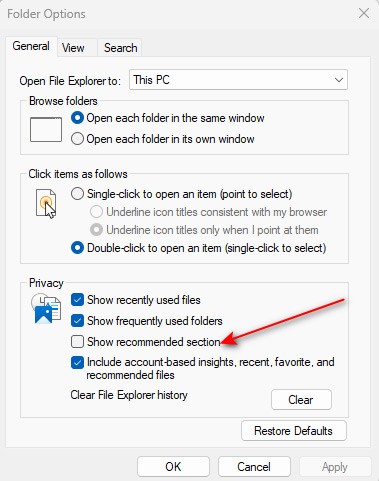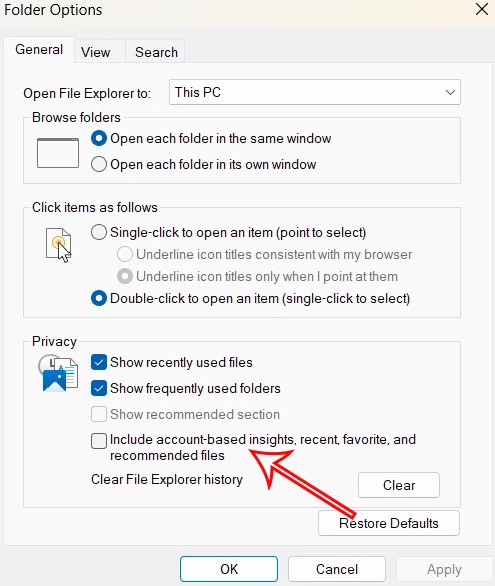A partir de Windows 11, Microsoft agregará una sección Recomendado al Explorador de archivos con carpetas o contenido sugeridos para los usuarios. Mostrar el elemento Recomendado en el Explorador de archivos de Windows 11 no es realmente necesario, ya que confunde la interfaz del Explorador en la computadora. Aquí hay instrucciones para eliminar Recomendado del Explorador de archivos de Windows 11.
Cómo eliminar Recomendado del Explorador de archivos de Windows 11
Paso 1:
Presione la combinación de teclas Windows + E para abrir el Explorador de archivos en Windows 11. Luego, haga clic en el ícono de 3 puntos en la barra de herramientas y seleccione Opciones como se muestra a continuación.

Paso 2:
Mostrar nueva interfaz, el usuario desmarca la opción Mostrar sección recomendada . Poco después, la sección Recomendado se eliminará del Explorador de archivos en Windows 11.
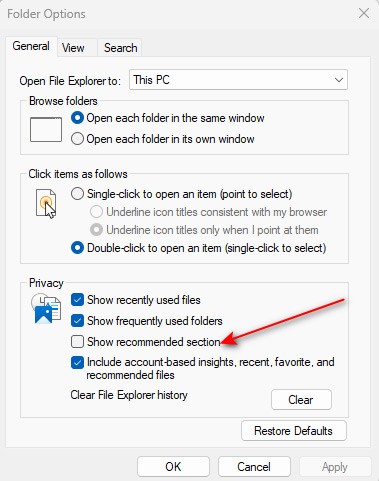
Paso 3:
Los usuarios también pueden eliminar los archivos sugeridos por OneDrive desde el Explorador de archivos . Continúa desmarcando la opción Incluir información basada en la cuenta, archivos recientes, favoritos y recomendados .
Finalmente haga clic en Aplicar y Aceptar para guardar los cambios.
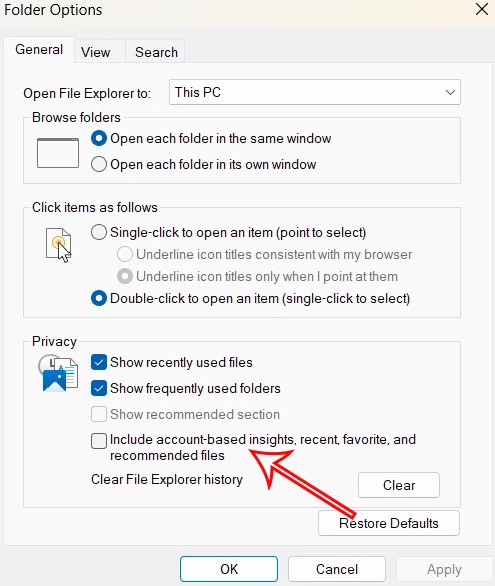
Desactivar el contenido innecesario que se muestra en el Explorador de archivos ayuda a limpiar la interfaz y también aumenta la velocidad de búsqueda y exploración de archivos en el Explorador de archivos.